一直以来,小米手机都以“性价比”自居,所以吸引了众多的“米粉”纷纷购买小米手机,直接把小米手机送上了全球手机销量第二的宝座。其实,小米手机不仅有“性价比”,手机内置的功能也是非常强大的。今天,我们就来分享一下小米手机内置的7种截屏方式。

一、小爱截屏。
如果你用小米手机,还不会用“小爱同学”,那就太可惜了,真的非常方便。这不,在我们想要截屏的时候,只需对着小米手机说:“小爱同学,截屏”,手机就会自动为我们截屏。不过,要想使用“小爱截屏”,需要我们开启小米手机的语音唤醒功能。打开手机的设置。
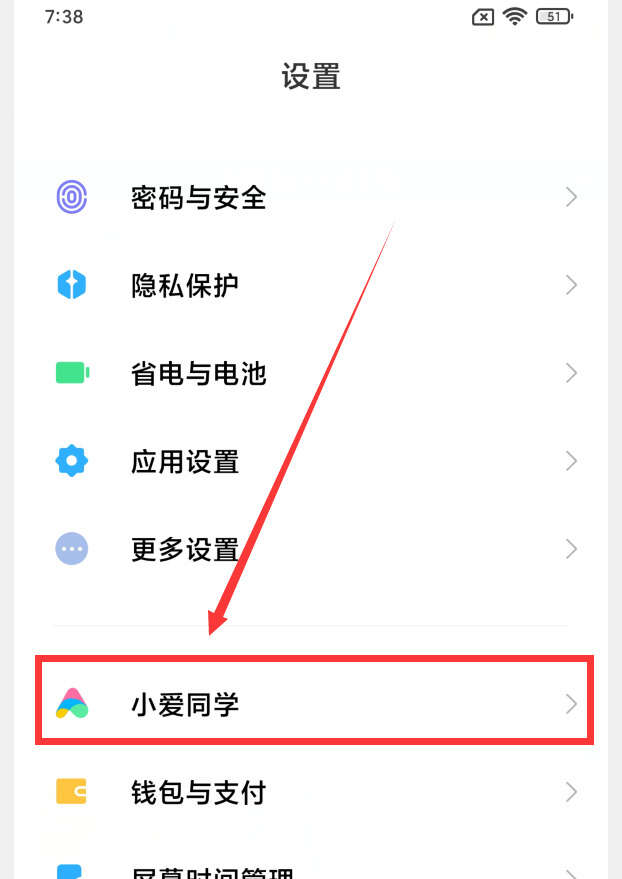
点击“小爱同学”选项,进入到小米手机语音助手设置界面(如下图)。
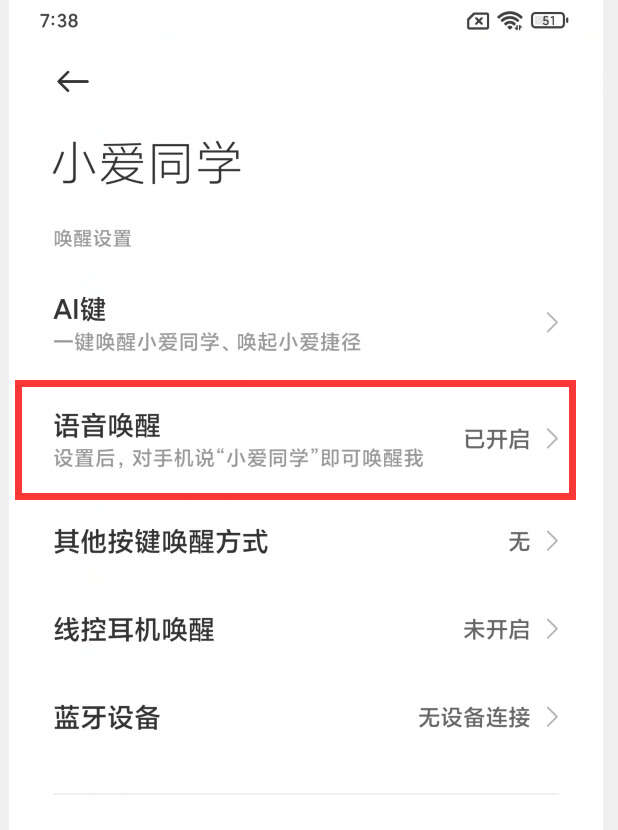
然后点击“语音唤醒”选项,就会进入“语音唤醒”的开启界面。
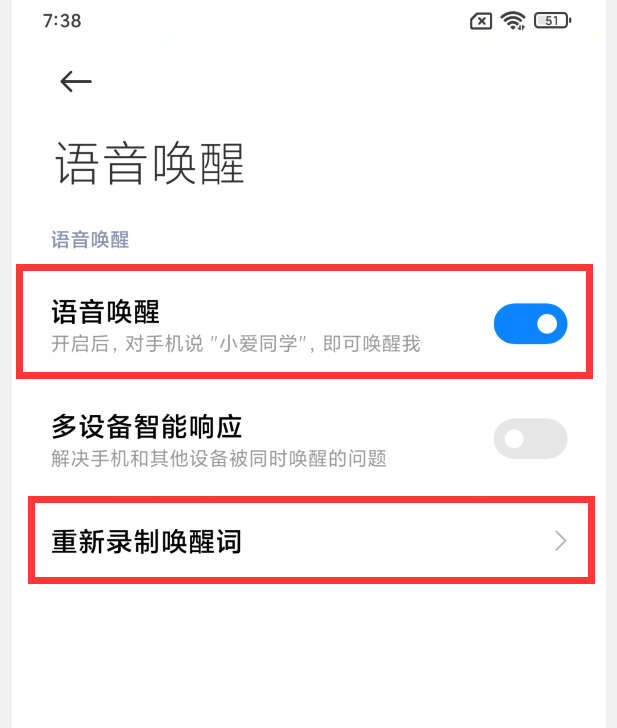
点击“语音唤醒”右侧的开关,把它变成蓝色,就开启成功了,然后按屏幕提示,录制“唤醒词”,你可以以不同音调去录制,录制完成后,就可以使用“小爱截屏”了。
二、电源键+音量下键。
这是最原始的一种截屏方式,从安卓手机诞生以来,就已经有了。在想要截屏的时候,我们只需要同时按下“电源键”和“音量下键”,就可以快速截屏屏幕。

三、通知栏截屏按钮。
基本上现在的智能手机都会带有这种截屏方式,就算是手机新手,也都知道使用这种截屏方法。在自己想要截屏的时候,从手机屏幕的顶部向下拉,拉出通知栏,然后点击通知栏里的“截屏”按钮(如下图),就可以快速截取屏幕了。
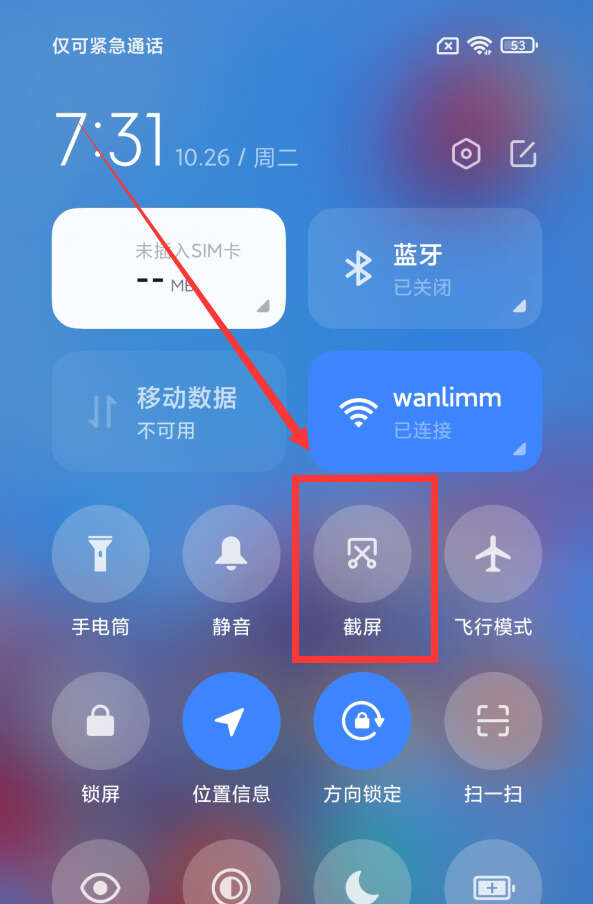
四、三指下滑截屏。
这个截屏方法是我最喜欢的一种,真的太方便了,在想要截屏的时候,只需要用3根手指的指肚在屏幕上轻轻地向下滑动一下,就可以截取全屏。

这种三指截屏的方式,手机默认是开启的,不需要我们做任何的设置。
五、悬浮球截屏。
这种截屏方式也是挺有意思的,我们从屏幕的侧边拉出悬浮球(一般都会自动隐藏在左右两边),如下图所示。

我们点击一下悬浮球,就会显示5个悬浮按钮(如下图)。
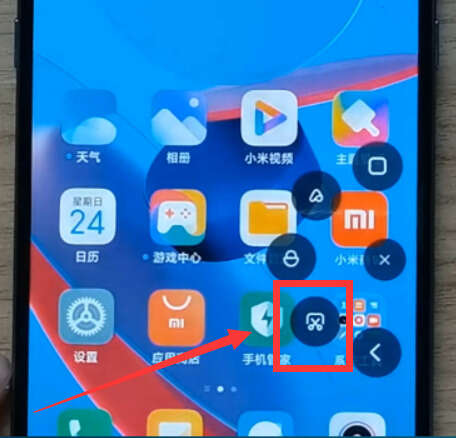
我们点击悬浮的“截屏”按钮(如上图标红处),就可以截取屏幕。当然,要想使用这种截屏方式,也是需要提前设置的。打开手机的设置,点击“更多设置”,再点击“悬浮球”,就会进入“悬浮球”的设置界面(如下图)。
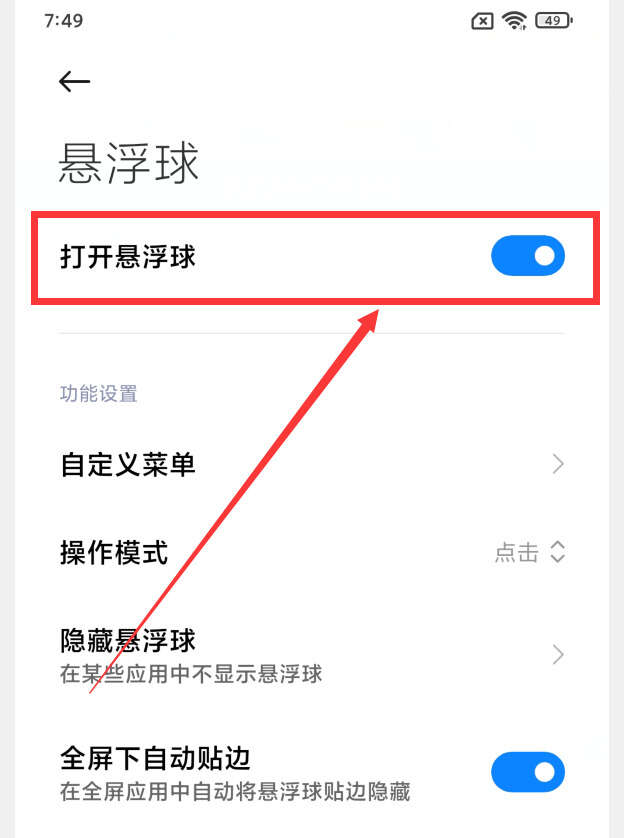
点击“打开悬浮球”右侧的开关,把它变成蓝色,就开启成功,然后就可以悬浮球截屏了。
六、长按返回键截屏。
这种截屏方法,使用的人应该不会太多,因为它跟“三指截屏”有冲突,使用了它,就不能使用三指截屏了。这里还是介绍一下吧。如下图所示,长按底部导航键中的“返回键”,就可以截屏。
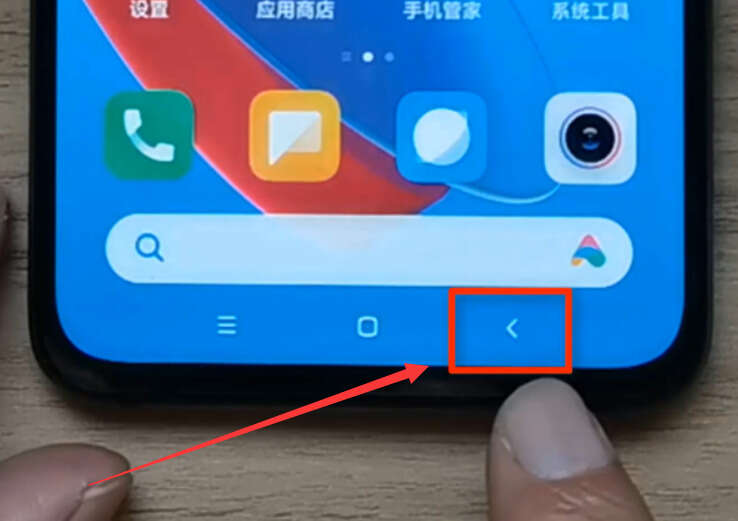
要想使用这种截屏方式,也是需要提前设置的。打开手机的设置,点击“更多设置”,然后向下拉,拉到最底部(如下图)。
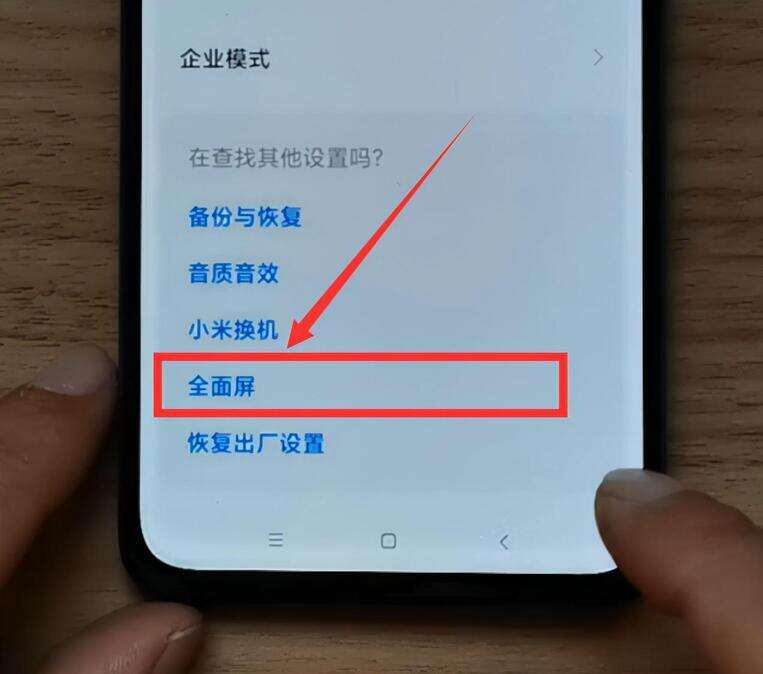
点击“全面屏”,进入“系统导航方式”界面(如下图)。
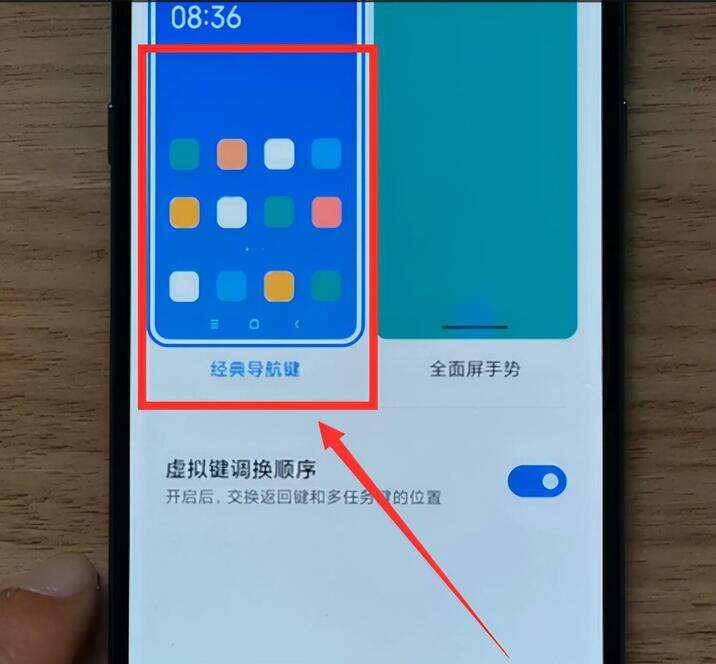
点击“经典导航键”,这时,屏幕底部就会出现安卓的“三键导航”。然后返回到“更多设置”界面(如下图)。
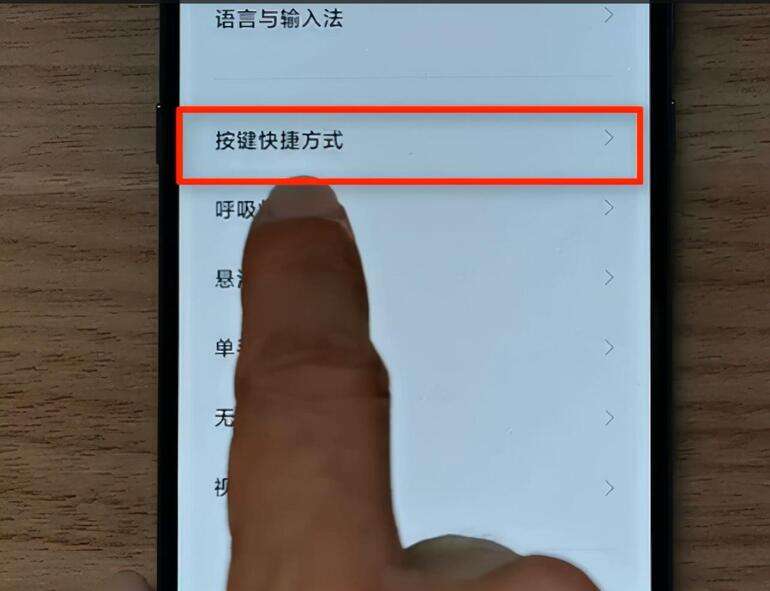
点击“按键快捷方式”。
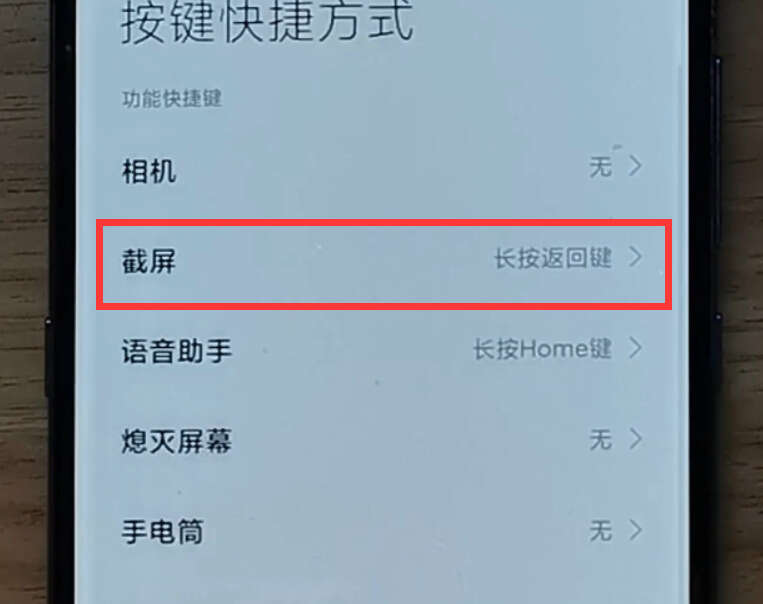
点击“截屏”,进入到“截屏”设置界面。
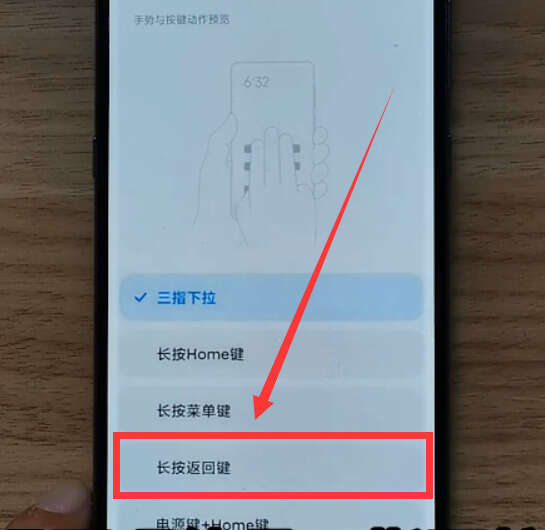
这里,我们选择“长按返回键”,就设置完成了,然后就可以使用“长按返回键”截屏的功能了。
七、长截屏。
这种截屏方式是以上6种截屏方式的扩展截屏。当我们看到一篇长网页时,因为太长,需要用到长截屏,这时,我们先通过上面6种方法截屏一下,这时,在截屏的界面会有一个“截长屏”的按钮(如下图),点击这个“截长屏”按钮,就会开始滚动截屏。
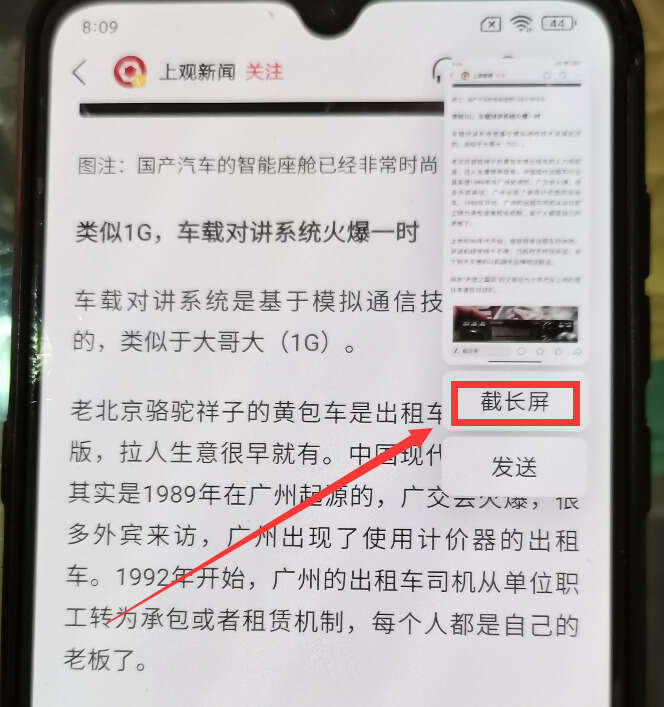
今天就分享到这里,如果觉得好,那就长按下面的“点赞”按钮,给我来个【超级赞】吧。也欢迎在下方评论区进行讨论。你还可以点击我的头像,进入到我的主页,观看更多的文章和视频。好了,我们下期再见。








